Cách bật Enhance Audio trên Windows 11, giúp bạn có trải nghiệm âm thanh trên máy tính chất lượng hơn

Windows 11 là hệ điều hành cho máy tính mới nhất đến từ Microsoft, với nhiều tính năng hay và hữu ích. Trong đó, Windows 11 mang đến cho người dùng một tính năng mới, đó là Enhance Audio, giúp cải thiện chất lượng âm thanh cho thiết bị. Sau đây, mình sẽ hướng dẫn các bạn cách bật Enhance Audio trên Windows 11 nhé.
Cách bật Enchance Audio trên Windows 11
Bước 1: Nhấn tổ hợp phím Windows + I để mở nhanh Setting.
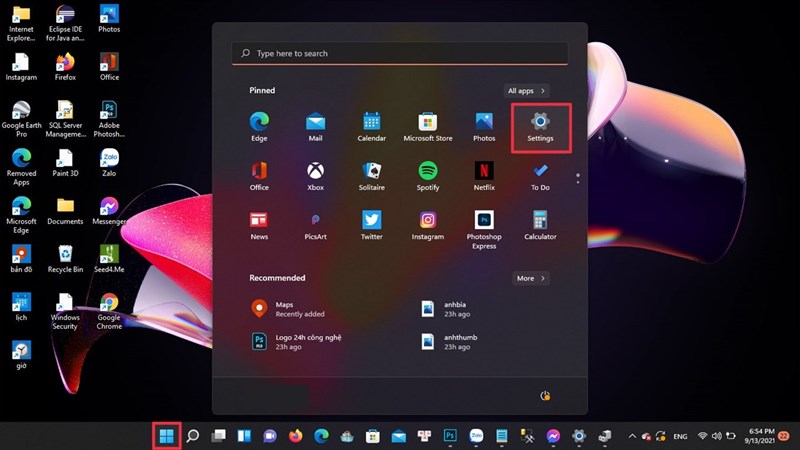
Bước 2: Sau đó hãy chọn vào mục System và chọn Sound. Sau khi đã chọn Sound, bạn hãy tìm đến phần Advanced và chọn vào All sound devices.
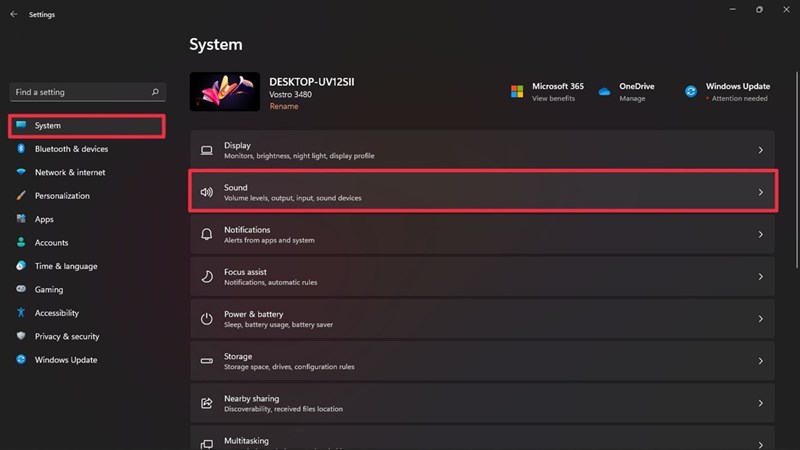
Bước 3: Sau khi đã chọn Sound, bạn hãy tìm đến phần Advanced và chọn vào All sound devices.
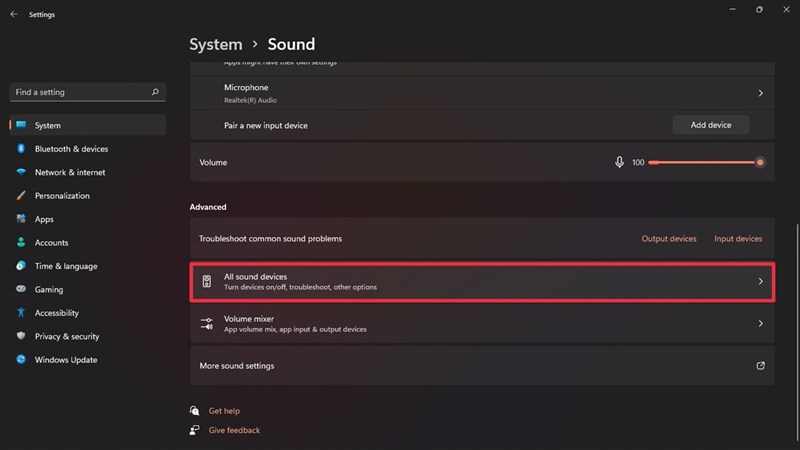
Bước 4: Tại Output devices, chọn Speaker/Headphones.
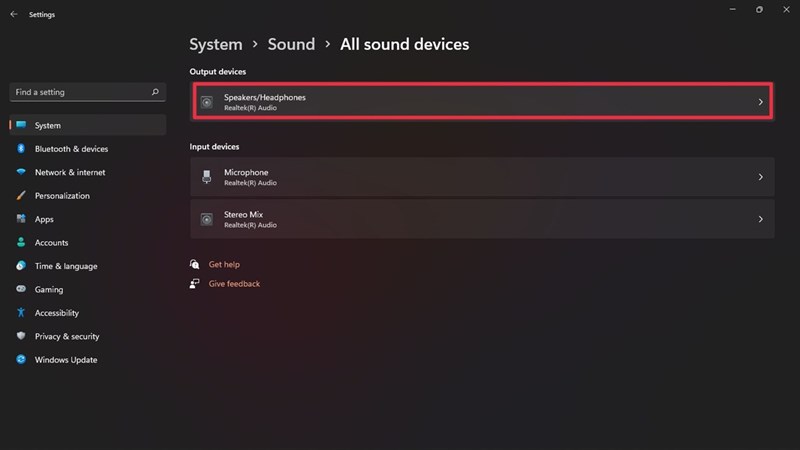
Bước 5: Tại Properties, bạn hãy tìm đến tùy chọn Enhance Audio trong phần Output Setting và bật On.
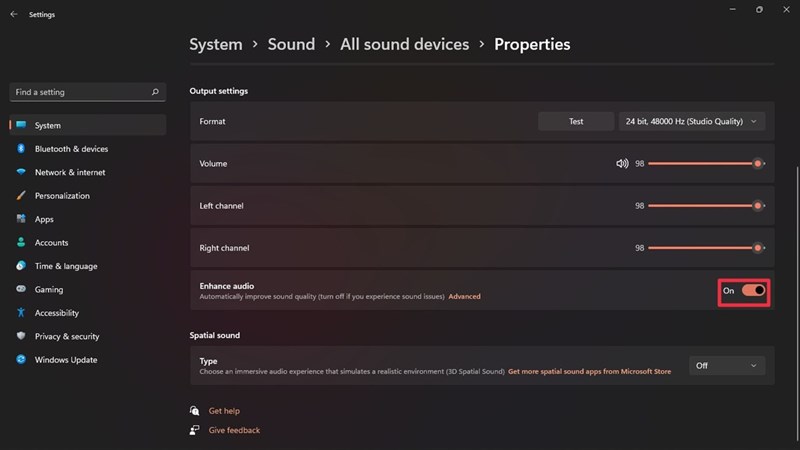
Chúc các bạn thành công, Hy vọng bài viết sẽ hữu ích với các bạn. Nếu thấy hay, đừng quên để lại cho mình 1 like và share nhé.
Xem thêm:
- 3 cách gỡ ứng dụng trên Windows 11
- 5 cách tắt máy tính trên Windows 11
















